Imaginez que vous ayez terminé votre tournage vidéo et que vous remarquiez des objets indésirables dans le plan. La solution la plus rapide consiste à flouter la vidéo à l'aide des meilleurs outils d'édition vidéo. Les effets de flou dans les vidéos permettent d'ajouter un effet doux et flou à certaines parties d'une vidéo (visages, texte/logo, plaques d'immatriculation ou autres informations privées). Mais de quels outils avez-vous besoin et comment procéder au floutage de la vidéo ?
Ce guide étape par étape vous apprendra à rendre votre vidéo floue en utilisant l'un des meilleurs logiciels de montage vidéo. Lire la suite.
Dans cet article
Partie 1 : Pourquoi flouter les vidéos
Les vidéos peuvent montrer involontairement des détails personnels tels que l'adresse du domicile, les plaques d'immatriculation ou le visage des acteurs. A nouveau, certaines plateformes utilisent des logiciels de reconnaissance faciale qui reconnaissent les personnes dans les vidéos. Ainsi, même si vous n'êtes pas identifié, les algorithmes peuvent faire correspondre votre visage avec des données existantes, ce qui compromet votre anonymat. C'est là qu'intervient la nécessité d' ajouter du flou à la vidéo. Voici les raisons pour lesquelles il est important de rendre les vidéos floues.
- Aide à la protection de la vie privée: L'ajout de flou aux vidéos est essentiel si vous devez publier des vidéos en ligne ou sur des plateformes de médias sociaux où la protection de la vie privée est une priorité.
- Supprimer les éléments de distraction: En effet, le fait de rendre flous les arrière-plans ou les objets indésirables peut aider les spectateurs à se concentrer sur le sujet principal.
- Crée un effet cinématographique et ajoute une touche professionnelle au contenu: Les réalisateurs l'utilisent pour créer une ambiance, faire monter le suspense ou attirer l'attention sur un élément spécifique.
- Ajoute des zones de mystère ou d'excitation: L'effet de flou vidéo, lorsqu'il est appliqué à des vidéos de voyage, de jeu ou de déballage, permet d'accroître l'engagement des spectateurs.
Partie 2 : Le nécessaire pour rendre une vidéo floue
Pour ajouter du flou dans les vidéos, vous avez besoin d'un logiciel de montage vidéo qui prend en charge différents effets de flou et vous permet d'appliquer ces effets facilement. Vous devez également avoir un ordinateur ou un appareil mobile qui réponde aux exigences du logiciel, en particulier pour traiter les vidéos en haute résolution.
Par exemple, un PC utilisé pour le montage de vidéos doit être équipé d'un bon processeur, tel qu'un Intel i5 ou un AMD Ryzen 5, et de 4 à 8 Go de RAM. Pour les projets complexes, envisagez 16 Go de RAM ou plus et une carte graphique dédiée, telle que la série NVIDIA GTX. Ces composants améliorent les performances en gérant des effets vidéo complexes.
En ce qui concerne les logiciels de montage vidéo, choisissez des applications telles que Wondershare Filmora qui offre des effets de flou tels que le flou gaussien, le flou de mouvement, les effets de masque et le flou mosaïque :
- Flou gaussien: Ce flou agit comme un filtre à faible passage, lissant les valeurs des pixels et réduisant les imperfections d'une photo. Les photographes utilisent le flou gaussien pour garder la netteté du sujet tout en réduisant les distractions à l'arrière-plan.
- Flou de mouvement: Flou de mouvement : Cet effet de flou transforme une image fade en un visuel attrayant en ajoutant une illusion de mouvement. Le flou sur les objets en mouvement crée des traces ou des flous dans la direction de leur mouvement, ce qui donne vie à l'image.
- Effets de masque: La fonction de masquage vous permet de masquer un objet tout en en modifiant un autre. Il permet d'appliquer des effets, des transitions et bien d'autres choses encore à un seul élément d'une vidéo.
- Effet de flou mosaïque: L'effet de flou mosaïque vous permet de flouter une zone spécifique ou l'ensemble de la vidéo. La zone floue reste en place même pendant la lecture de la vidéo.
Filmora[b] est un logiciel de montage très conseillé pour ajouter ou modifier le flou dans les vidéos, car il offre une série d'effets de flou que vous pouvez appliquer en quelques clics. Ce logiciel de montage vidéo fonctionne bien sur la plupart des ordinateurs et appareils mobiles modernes, garantissant une expérience de montage fluide même avec des configurations matérielles basiques. Donc, si votre question est maintenant : « Pourquoi devrais-je utiliser Filmora pour rendre mes vidéos floues ? », la prochaine section explique pourquoi ce logiciel est votre meilleur choix.
Partie 3 : Pourquoi choisir Filmora pour flouter des vidéos ?
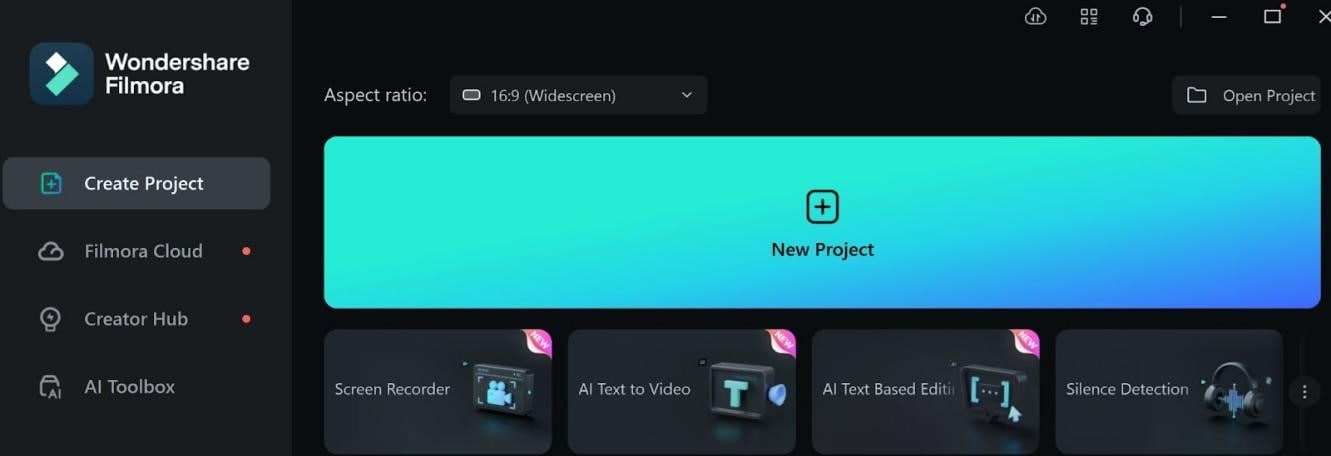
Filmora est idéal pour les débutants et les éditeurs expérimentés qui souhaitent travailler avec différents types de fichiers multimédias. Il fait partie des outils les plus recommandés pour rendre les vidéos floues en raison de ses fonctionnalités robustes et de son interface facile à utiliser. Il s'agit notamment de
- Plus de 300 effets de flou impressionnants sont intégrés, idéal pour n'importe quel projet vidéo.
- La fonction la plus remarquable, Mosaïque de visages d'IA, suit et floute automatiquement les visages en temps réel.
- L'interface « glisser-déposer » permet d'appliquer très facilement différents effets de flou, ce qui est facile même pour les débutants.
- Grâce à la fonction de suivi des mouvements, vous pouvez appliquer des effets de flou à des éléments tels que du texte, des images ou des vidéos qui suivent le mouvement.
- Outil économique permettant d'ajouter des effets de flou dans les vidéos.
La mosaïque de visages IA est le dernier effet de flou vidéo à rechercher, car elle identifie et suit automatiquement les visages dans une vidéo, ce qui vous permet d'économiser du temps et des efforts.
Qu'est-ce que la nouvelle fonction de mosaïque de visages de Filmora ?
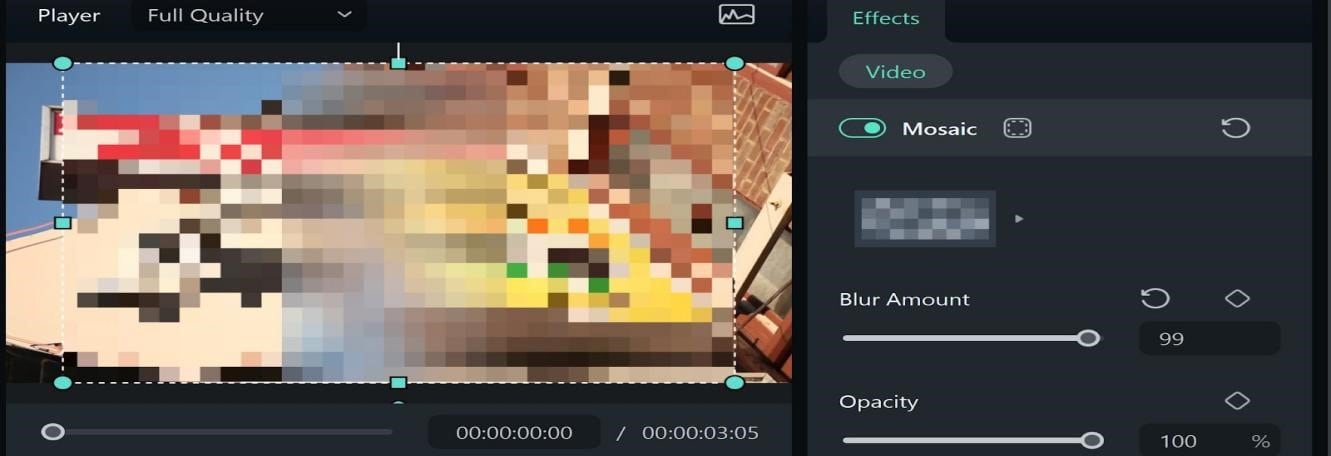
La nouvelle fonction Mosaïque de visages IA de Filmora identifie et floute automatiquement les visages dans les vidéos, facilitant ainsi la protection de la vie privée. Cette fonctionnalité IA identifie avec précision les visages dans les scènes d'immobilité et de mouvement, ce qui vous permet d'ajouter du flou à la vidéo en un seul clic.
Les capacités de suivi et de couverture en temps réel de la technologie de l'application mosaïque garantissent la protection de la vie privée, quels que soient les mouvements d'un visage dans un cadre. Dans les situations où le consentement formel n'est pas disponible, comme celles impliquant des foules ou des mineurs, cela est particulièrement utile pour permettre aux créateurs de contenu de partager leurs vidéos tout en respectant les lois et les lignes directrices en matière de protection de la vie privée.
Partie 4 : Comment flouter différents objets dans les vidéos avec Filmora
Vous pouvez facilement flouter des vidéos ou des objets spécifiques dans une vidéo à l'aide des différentes fonctions de flou disponibles dans Filmora. Traditionnellement, les masques constituent une méthode populaire de floutage, mais avec l'introduction de la fonction Mosaïque de visages d'IA, vous pouvez flouter les vidéos de manière plus efficace. Avec l'aide de l'IA, il peut détecter automatiquement les visages à flouter, ce qui vous permet d'économiser beaucoup de temps et d'efforts. La fonction “Suivi des mouvements” quant à elle, vous permet d'appliquer de manière flexible un flou mosaïque aux objets en mouvement, garantissant ainsi un suivi fluide et précis tout au long de la vidéo.
Les exemples ci-dessous montrent, étape par étape, comment vous pouvez rendre flous différents objets avec Filmora.
Exemples montrant comment ajouter des éléments vidéo flous avec Filmora
Voici des exemples de la façon de rendre facilement flous des objets vidéo en utilisant les fonctions automatiques de Filmora.
1. Flouter les visages
Le floutage des visages dans les vidéos est essentiel à la protection de la vie privée, en particulier lors du partage de contenu en ligne ou sur des plateformes publiques. Voici comment vous pouvez rendre les visages flous à l'aide de la mosaïque de visages de l'IA.
Étape 1: Lancez votre application Filmora et cliquez sur Plus pour accéder à la boîte à outils,

Étape 2: Sélectionnez Mosaïque de visages d'IA puis importez votre clip vidéo.

Étape 3: Une fois le fichier importé, Filmora analyse la vidéo et applique automatiquement l'effet de flou mosaïque aux visages identifiés.

Étape 4: En utilisant le même effet de mosaïque, rendez votre arrière-plan flou au lieu des visages en cliquant sur Inverser.

2. Flouter les arrière-plans
Les arrière-plans flous dans les vidéos permettent d'attirer l'attention sur le sujet principal tout en réduisant les distractions provenant de l'environnement.
Étape 1: Faites un clic sur le côté gauche pour importer la vidéo que vous souhaitez éditer. Faites glisser la vidéo sur la Timeline et agrandissez-la pour faciliter l'édition.
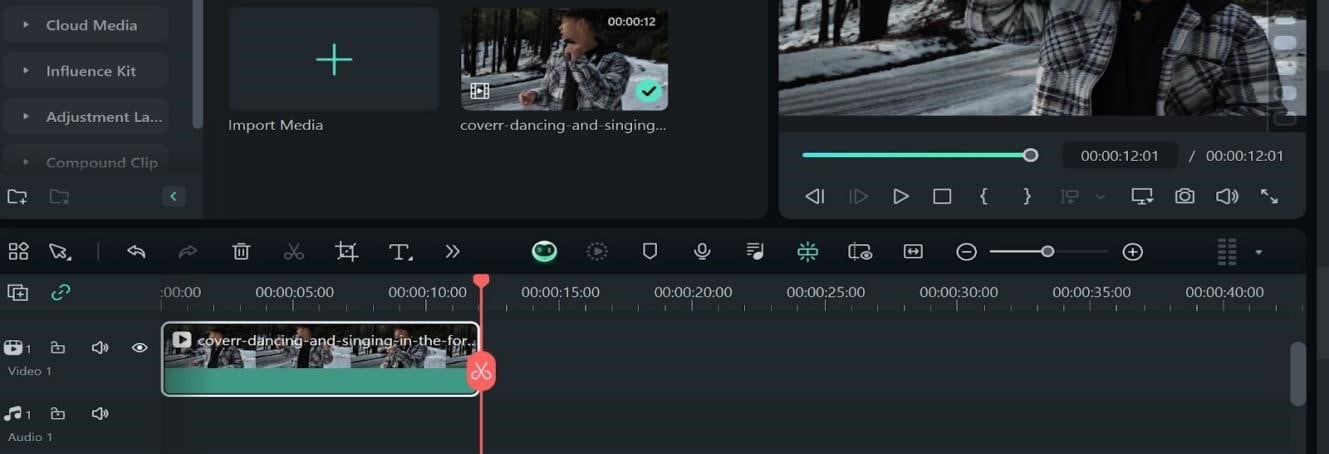
Étape 2: Allez dans trouvez Effets, Effets de flou carré, et ajoutez-le.
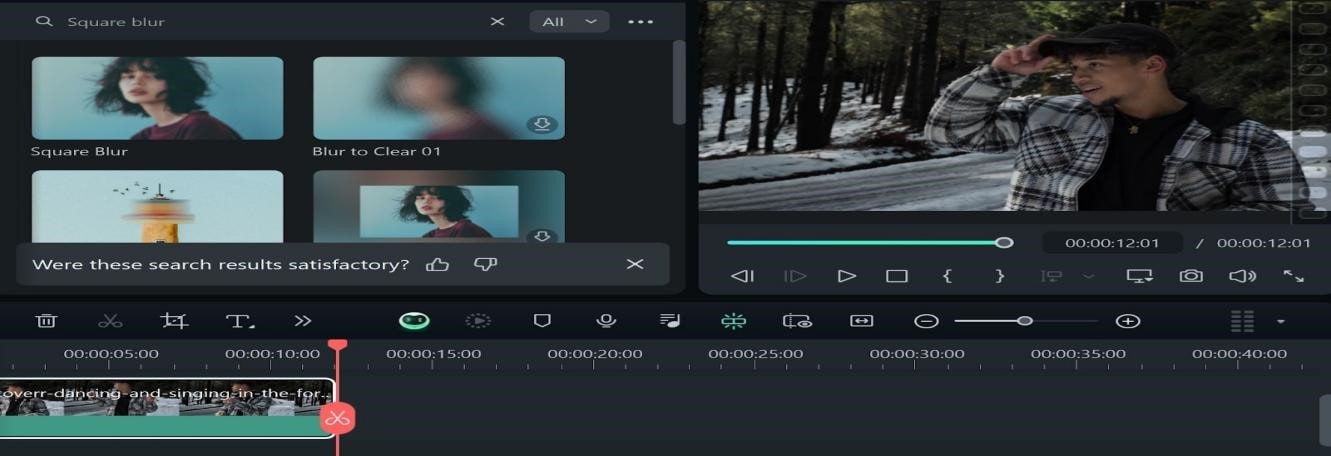
Étape 3: Fusionnez les effets avec votre vidéo et, à droite, réglez l'intensité du flou. Allez maintenant dans l'onglet Media et ajoutez à nouveau la même vidéo à la Timeline.
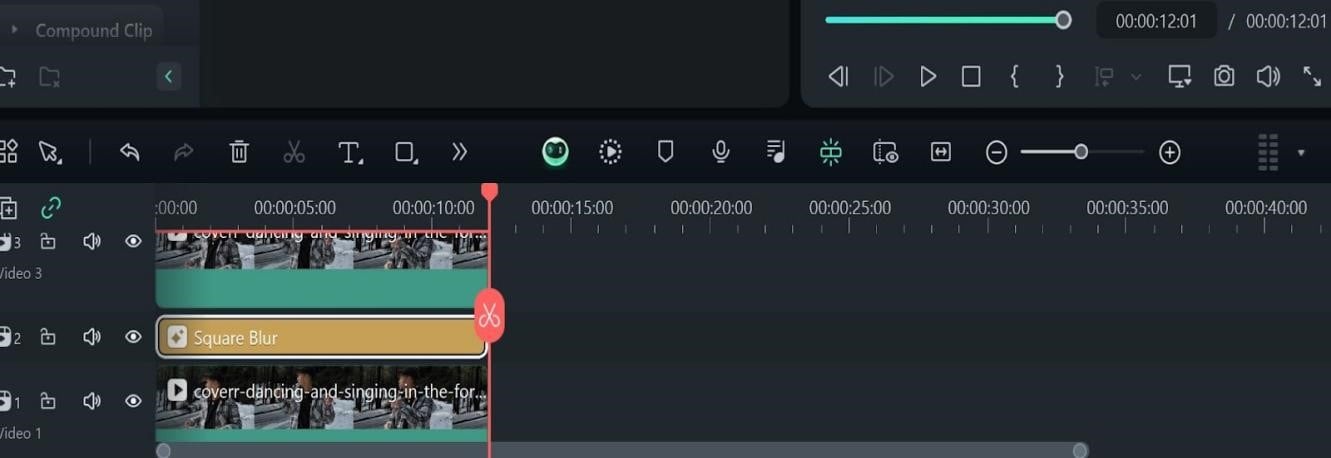
Étape 4: Réduisez le son de la vidéo, puis trouvez Outils d'IA sur le côté droit. Sélectionnez Découpage intelligent, cliquez sur Démarrer, puis cliquez sur Mode avancé et ajustez la taille du pinceau.
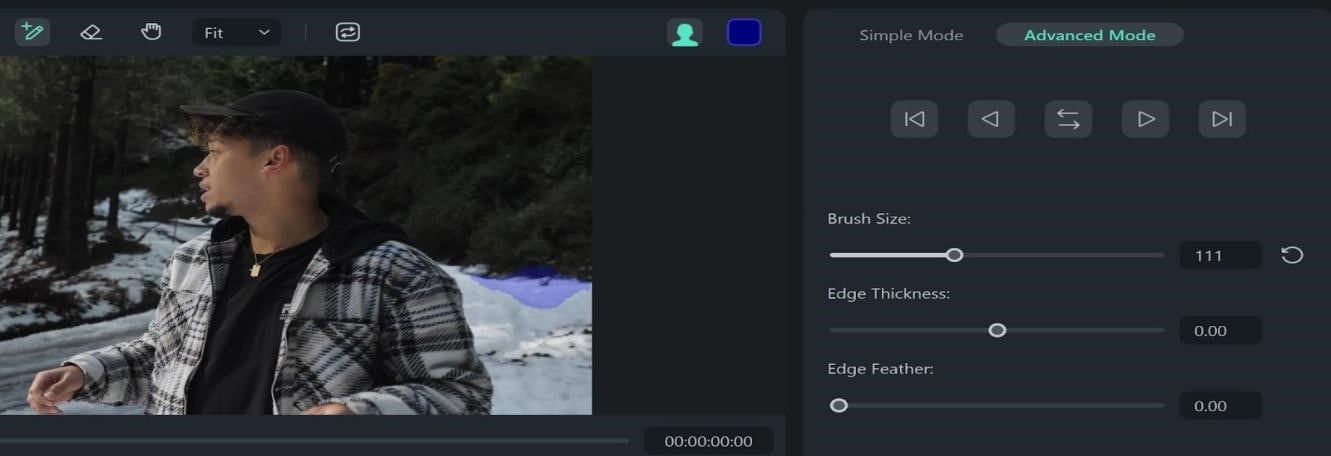
Étape 5: Tracez une ligne sur la personne dans la vidéo et cliquez sur la flèche à droite. Attendez la fin du processus et cliquez sur Sauvegarder.
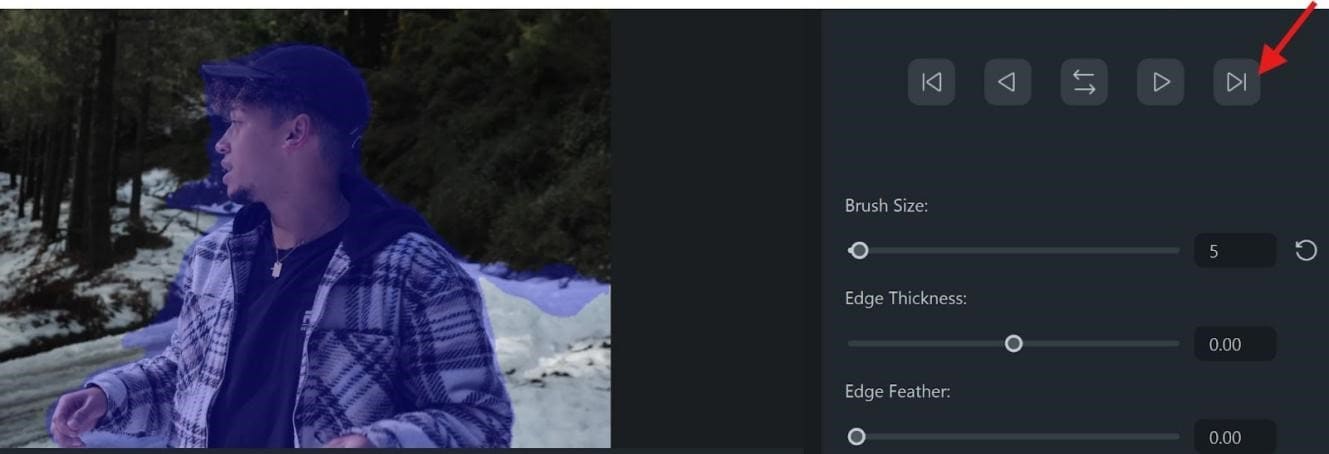
Étape 6: Cliquez sur « lecture » pour vérifier l'effet de flou. Vous pouvez régler la taille du flou lorsque l'opacité est réglée sur 100 %. Exportez la vidéo si vous êtes satisfait de l'effet de flou dans la vidéo.
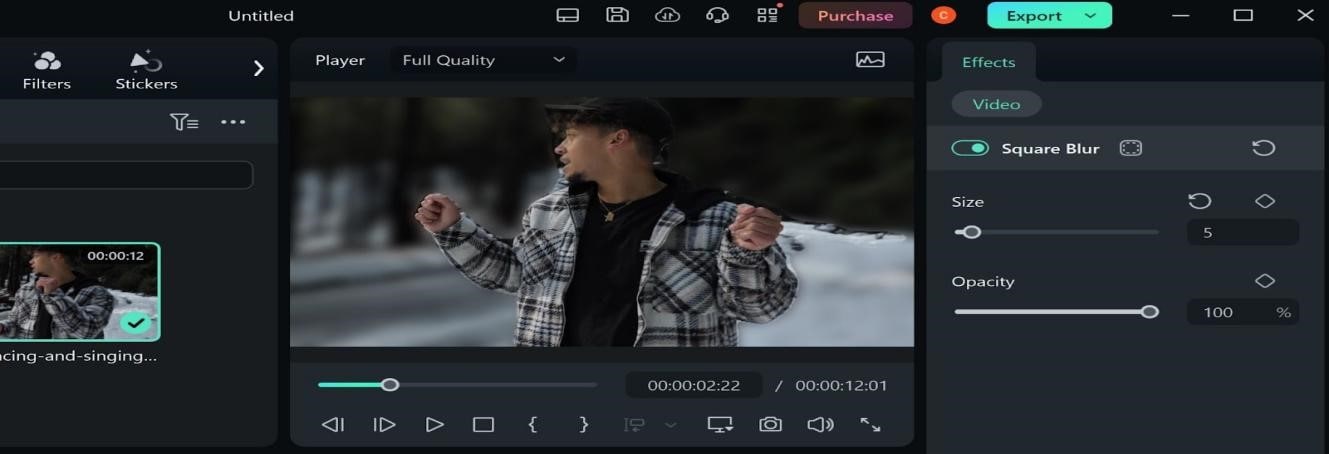
3. Flouter le texte/les logos
Dans les vidéos, le floutage du texte ou des logos est un moyen utile de masquer les marques ou les informations sensibles tout en maintenant l'attention du spectateur sur le contenu principal. Cet exemple montre comment flouter du texte ou des logos en utilisant la mosaïque et la fonction de suivi de mouvement, qui est également un autre moyen de flouter des objets dans une vidéo.
Étape 1: Cliquez sur le bouton Lecture pour prévisualiser la vidéo originale. Allez dans la partie Outils IA en haut à droite et sélectionnez Suivi de mouvement. Positionnez le carré modifiable sur le texte ou le logo que vous souhaitez rendre flou. S'assurer que le curseur de lecture se trouve au début du clip. Cliquez sur Démarrer le suivi des mouvements.
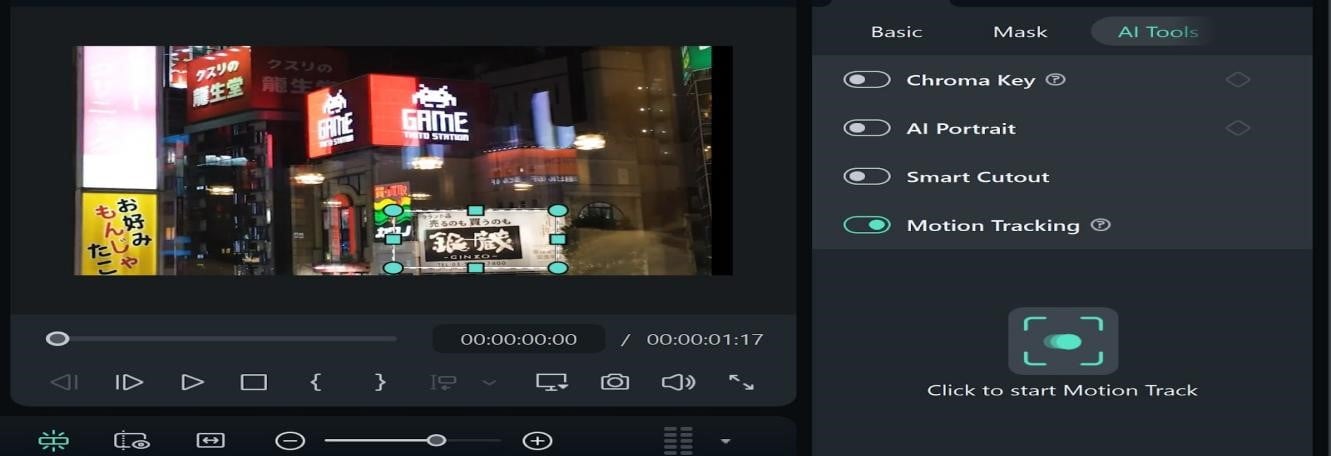
Étape 2: Une fois le suivi terminé, lisez la vidéo pour vérifier que le texte ou le logo est bien suivi. Cliquez sur l'élément de lien et choisissez Ajouter une mosaïque..
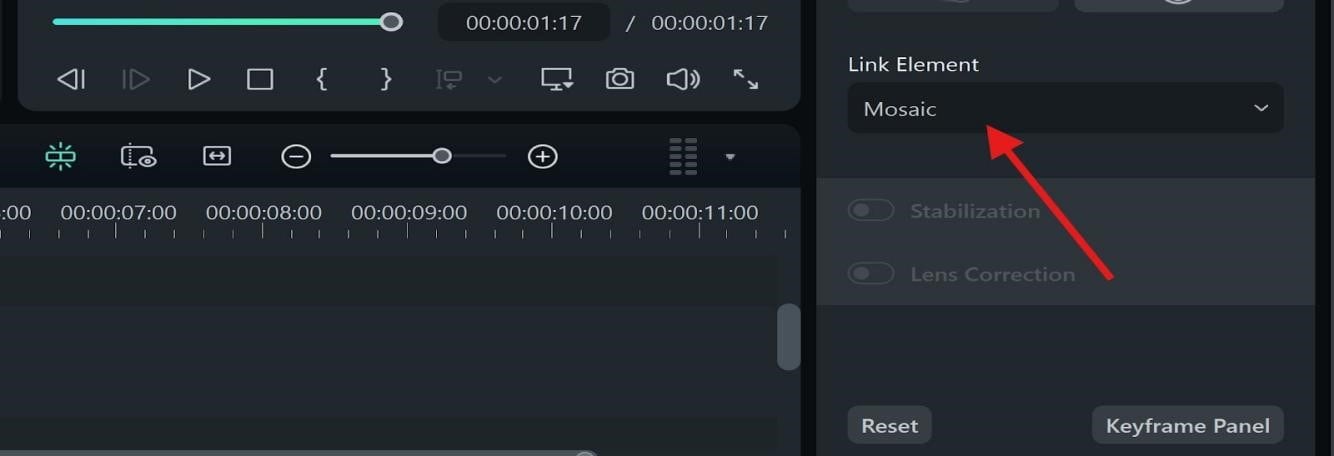
Étape 3: Choisissez un modèle de mosaïque et réglez l'intensité du flou pour contrôler le niveau de pixellisation. Réglez l'opacité et la quantité de flou sur 100 pour une dissimulation maximale.
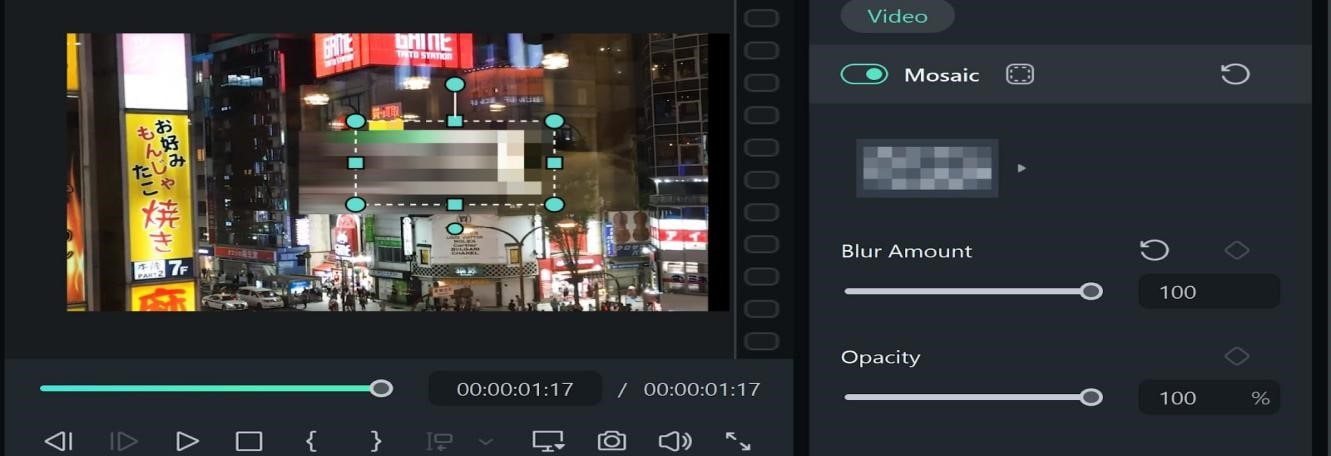
Étape 4: Lisez la vidéo pour vous assurer que les effets de flou sont appliqués correctement, puis cliquez sur Exporter pour enregistrer la vidéo.
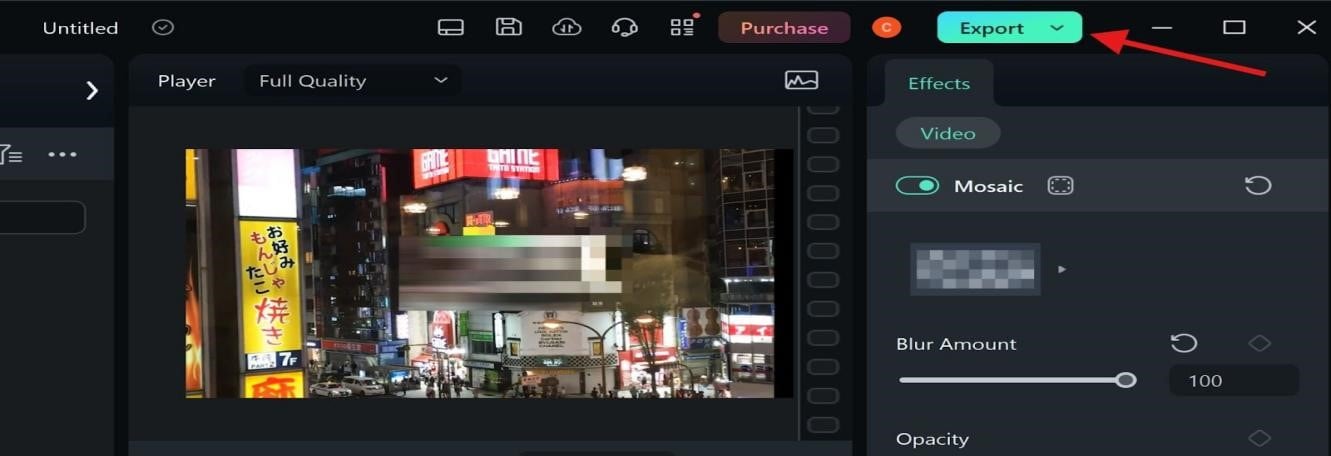
Partie 5 : Problèmes courants rencontrés pour ajouter l'effet de flou dans les vidéos
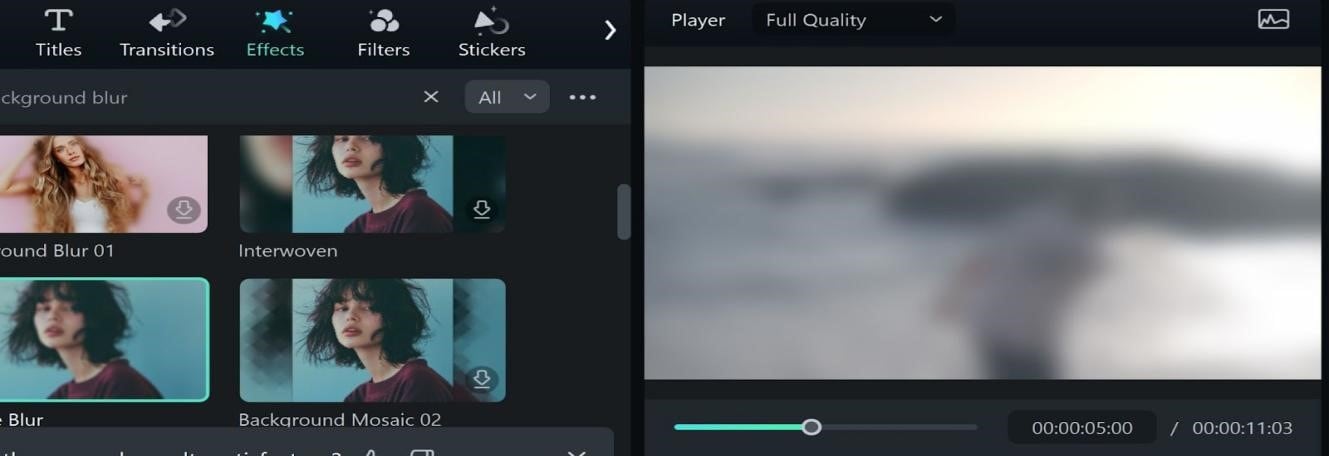
Si l'ajout d'un effet de flou à votre vidéo peut en améliorer la qualité, mettre en évidence des éléments importants ou protéger la vie privée, l'application d'un effet de flou aux vidéos peut poser quelques problèmes. Qu'il s'agisse de suivre des objets en mouvement ou de gérer les performances d'un logiciel, vous pouvez être confronté à plusieurs difficultés qui peuvent affecter le résultat final.
En connaissant ces obstacles typiques et en sachant comment y remédier, vous pourrez ajouter du flou à vos vidéos comme un professionnel. Vous trouverez ci-dessous quelques problèmes courants que vous pourriez rencontrer lors du floutage de vidéos.
1. Rester concentré sur le bon objet
Il est difficile de maintenir la focalisation de l'effet de flou sur un objet lorsqu'il y a plusieurs éléments en mouvement ou proches les uns des autres. Cela peut entraîner un flou accidentel sur d'autres parties importantes de la vidéo.
- Solution: Utilisez un logiciel doté de fonctions de suivi d'objet précises, comme Filmora, qui propose des outils pour vous aider à bloquer le flou sur l'objet souhaité. Un réglage manuel des images clés peut également aider à maintenir l'effet de flou sur la cible.
2. Rendre flous les objets en mouvement
Le floutage d'objets en mouvement peut s'avérer difficile, car le flou peut ne pas suivre précisément le mouvement, ce qui entraîne des effets irréguliers ou mal placés qui ne couvrent pas l'objet souhaité.
- Solution: Utiliser des fonctions de suivi des mouvements qui adaptent automatiquement le flou pour suivre les objets en mouvement. Le suivi des mouvements de Filmora permet de synchroniser avec précision l'effet de flou avec le mouvement, ce qui garantit une couverture cohérente.
3. Flou excessif
Si vous ne faites pas attention, vous risquez de trop flouter votre vidéo, ce qui réduit sa qualité et lui donne un aspect irrégulier, flou et non professionnel. Bien que les effets de flou soient souvent utilisés intentionnellement en post-production pour obscurcir les images pour des raisons artistiques, un flou trop important peut déformer l'image au point de perdre des détails importants ou de réduire la qualité de l'affichage.
- Solution: Ajustez l'intensité du flou pour conserver un aspect naturel. Testez différents niveaux de flou et adoptez une approche subtile pour éviter de perdre des détails essentiels.
4. Problèmes d'exportation
Les effets de flou peuvent augmenter la taille du fichier et le temps de rendu, ce qui entraîne des problèmes d'exportation tels que des erreurs ou un traitement incomplet.
- Solution: Solution : Assurez-vous que votre ordinateur possède les caractéristiques recommandées pour les logiciels de montage, notamment une mémoire vive suffisante et une carte graphique robuste. Exportez des vidéos en utilisant des paramètres optimaux pour maintenir la qualité.
5. Performance du logiciel
L'application d'effets de flou peut ralentir votre logiciel de montage, entraînant des lenteurs, des pannes ou des performances médiocres, en particulier sur les systèmes les moins puissants.
- Solution: Fermez les programmes inutiles pendant le montage et envisagez de mettre à jour votre système informatique si les problèmes de performances persistent. L'utilisation d'un logiciel optimisé comme Filmora peut également aider à mieux gérer les demandes de ressources.
Partie 6 : Méthodes créatives pour utiliser l'effet de flou dans votre prochaine vidéo
L'ajout d'effets de flou vidéo permet non seulement de masquer des détails, mais aussi d'améliorer la narration visuelle de vos vidéos. Vous trouverez ci-dessous les meilleures façons de créer un effet de flou dans votre prochaine vidéo.
- Pour une touche créative, essayez le flou d'arrière-plan afin de conserver la netteté du sujet. Cette technique est idéale pour les tutoriels, les interviews et les blogs, car elle donne un aspect professionnel tout en attirant l'attention des spectateurs sur le contenu principal.
- Si vous créez une vidéo cinématique, utilisez un flou doux pour ajouter un effet de rêve ou de nostalgie. Cela fonctionne bien pour les récits, les blogs de voyage ou les scènes romantiques, où le flou peut évoquer une ambiance spécifique. Pour créer de l'émotion entre les scènes, essayez d'utiliser le flou comme effet de transition, afin d'ajouter un flux dynamique à votre vidéo.
- Pour un contenu riche en action, envisagez d'ajouter un flou de mouvement afin d'évoquer la vitesse ou le mouvement. Cet effet peut donner vie à des vidéos de sport, de voyage ou d'aventure, en donnant aux spectateurs l'impression de faire partie de l'action.
- Vous pouvez également utiliser des superpositions floues pour mettre en valeur des produits ou des révélations importantes dans des vidéos promotionnelles. Vous pouvez attirer l'attention sur le produit et créer une attente avant la révélation complète en rendant les bords ou l'arrière-plan flous.
Après avoir ajouté du flou aux vidéos, améliorez-les avec des montages supplémentaires tels que l'étalonnage des couleurs et la création sonore. La synchronisation des transitions floues avec des rythmes musicaux peut encore améliorer l'expérience visuelle. Ces usages créatifs du flou peuvent transformer votre vidéo en une œuvre captivante et soignée.
Vous pouvez ajouter et modifier la vidéo floutée sur un seul écran. De plus, des fonctionnalités IA, comme le clonage vocal et les autocollants personnalisables, facilitent l'édition créative.
Conclusion
Les effets de flou renforcent la concentration et la créativité dans les vidéos. Il permet de masquer les détails sensibles, tels que les visages ou les plaques d'immatriculation, tout en maintenant l'attention du spectateur sur le contenu principal. Toutefois, l'utilisation des bons outils et des bonnes techniques permet de trouver un équilibre entre le respect de la vie privée et la qualité de la vidéo.
Les logiciels vidéo comme Filmora permettent d'ajouter facilement effets de flou dans les vidéos avec précision. La nouvelle fonction AI Mosaic présente dans ce logiciel d'édition vidéo floute automatiquement les objets et les détails indésirables, garantissant ainsi la qualité professionnelle de vos vidéos sans perdre en qualité.
- Multiples effets vidéo/audio et ressources créatives.
- Une IA puissante pour une création de contenu sans effort.
- Intuitif, professionnel et pourtant facile à utiliser pour les débutants.
- Fonctionne sous Mac, Windows, iOS et Android.




